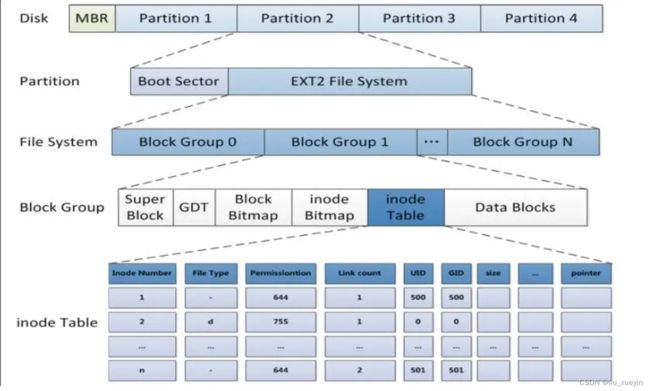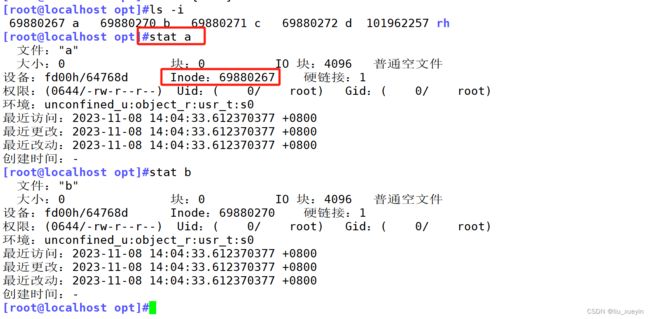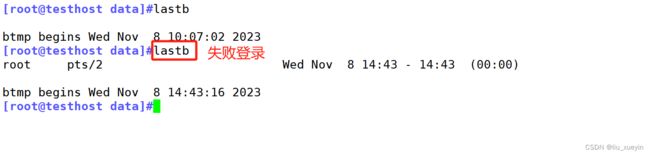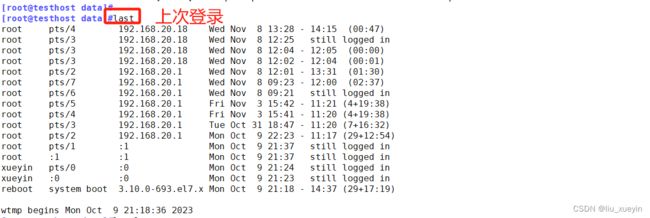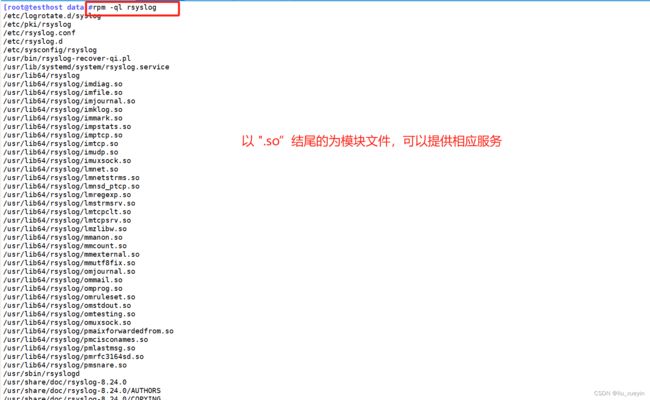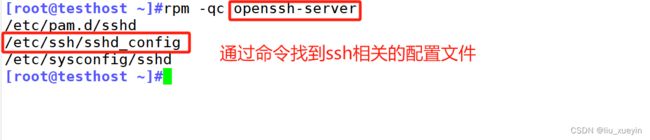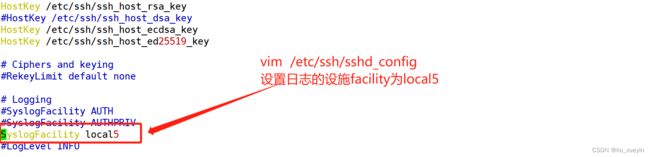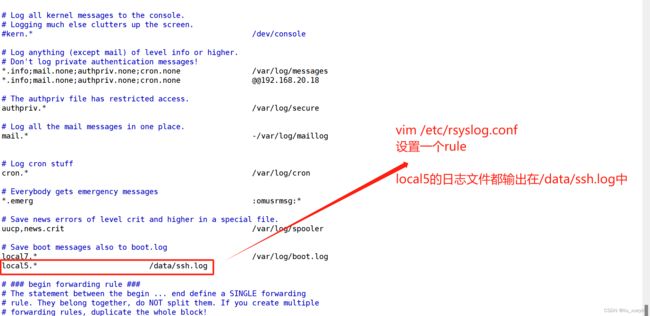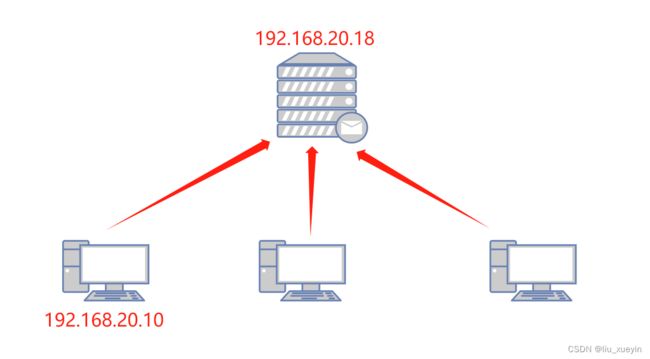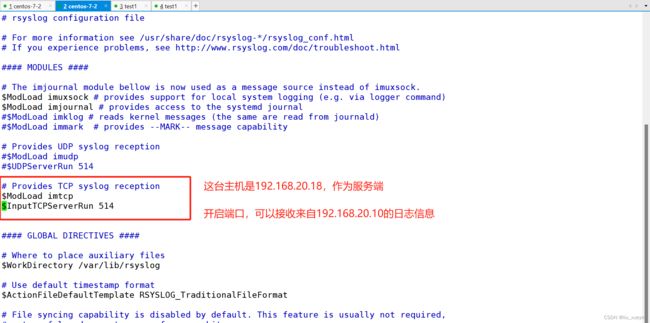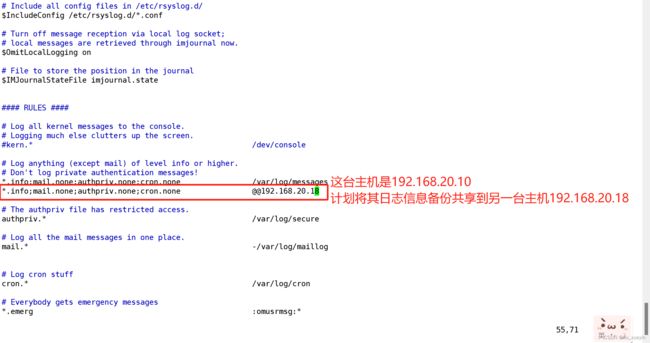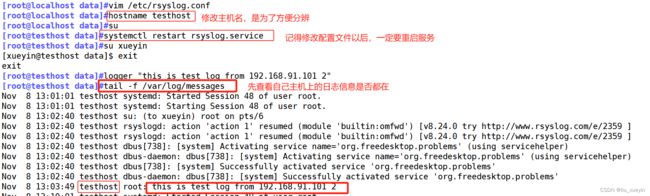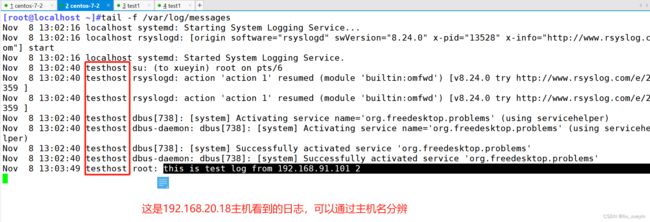【Linux】了解文件的inode元信息,以及日志分析
目录
一、inode表结构,以及元信息
1、了解inode信息有哪些
2、关于inode表的说明
Linux中访问文件的过程:
3、硬连接与软连接的区别,(请看前面,写过的)
二、文件系统的备份与恢复
三、几种常见的日志
四、系统日志管理
1、根据信息的优先级别重要程度,设置日志消息的不同级别
2、rsyslog配置文件的格式
实操1、修改/etc/rsyslog.cong和/etc/ssh/sshd_config配置文件,将ssh服务的日志单独生成,便于查看
实操2、修改/etc/rsyslog.cong配置文件,打开tcp或udp端口,共享传输日志信息
五、journalctl日志管理
案例说明
一、inode表结构,以及元信息
1、了解inode信息有哪些
| inode表的元信息有哪些 | |
| inode号 | 相当于文件的身份证号 |
| 文件类型 | 七大文件类型 |
| 文件权限 | 读、写、执行 |
| 文件属主 | uid |
| 文件属组 | gid |
| 文件硬链接数 | 指向文件名路径名称的个数 |
| 该文件占块的大小 | 块大小 |
| 该文件的实际大小 | 实际大小 |
| 文件的三种时间 | atime访问时间,mtime修改时间,ctime元信息变化时间 |
| 指向磁盘上文件的数据块指针 | 指向真实数据的块(可以理解为坐标) |
| 有关文件的其他数据 | 不知道啥意思,理解为间接指针等等 |
查看inode号的命令方法:ls -i和stat
关于文件的三种时间戳
最近访问atime:最后一次查看文件(cat、vim、more、less、head、tail等)
最近更改mtime:最近更改文件内容的时间,注意:更改完内容之后,ctime也会改变(内容改变)
最近改动ctime:最近更改文件元信息的时间,比如改变权限等(mtime变化ctime也会跟着变)
2、关于inode表的说明
①文件是存储在硬盘上的,硬盘的最小存储单位叫做“扇区”(sector),每个扇区存储512字节。 一般连续八个扇区组成一个"块”(block),一个块是4K大小,是文件存取的最小单位。操作系统读取硬盘的时候,是一次性连续读取多个扇区,即一个块一个块的读取的。4k一读,8个扇区一读文件数据包括实际数据与元信息(类似文件属性)。文件数据存储在“块"中,存储文件元信息(比如文件的创建者、创建日期、文件大小、文件权限等)的区域就叫做inode表。 因此,一个文件必须占用一个inode,并且至少占用一个block。
②du 显示inode不包含文件名。文件名是存放在目录文件夹当中的。Linux 系统中一切皆文件,因此目录也是一种文件。
③每个inode都有一个号码,操作系统用inode号码来识别不同的文件。Linux系统内部不使用文件名,而使用inode号码来识别文件。对于系统来说,文件名只是inode号码便于识别的别称,文件名和inode号码是一一对应关系,每个inode号码对应一个或多个文件名。
④同一设备上,不可能出现相同inode号(不同设备可以);inode号的数量与硬盘分区大小有关,可以使用df -i查看,inode号是有限制的!!
Linux中访问文件的过程:
当用户在Linux系统中试图访问一个文件时,系统会先根据文件名去查找它对应的inode号码:通过inode号码,获取inode信息;根据inode信息,看该用户是否具有访问这个文件的权限;如果有,就指向相对应的数据block,并读取数据。
3、硬连接与软连接的区别,(请看前面,写过的)
| 硬连接 | 软连接 | |
| 本质 | 与源是相同的文件 | 与源不是一个文件 |
| inode号 | 与源相同 | 与源不同 |
| 文件类型 | 与源相同,不是l | 与源不同,为l |
| 目录 | 不能对目录创建 | 可以对目录创建 |
| 文件大小 | 与源文件一样 | 文件大小与源路径字符有关 |
| 修改内容 | 修改源一起生效 | 修改源一起生效 |
| 删除 | 删除源无影响 | 删除源失效 |
| 权限 | 修改权限一起生效 | 原本权限就不同,修改权限不一起生效 |
| 连接数 | 连接数一样,有多少个硬连接就是连接数 | 与源连接数不一样,软连接始终为1 |
二、文件系统的备份与恢复
ext4文件不能备份和恢复,xfs文件系统可以恢复
[root@localhost ~]# xfsdump -f /opt/dump_sdb2 /dev/sdb2 [-L dump_sdb1 -M sdb1]
# 命令 指定备份目录路径和文件名 分区 打上标记 现在不打后面也要输入
#使用 xfsdump 命令备份整个分区 并打上标记
[root@localhost opt]#xfsrestore -f /opt/dump_sdb1 /data/
# 使用 bak文件 将数据恢复到 /data 下
[root@localhost opt]#ls /data/
passwd test这个之前写过了,请查看这篇文章https://blog.csdn.net/liu_xueyin/article/details/133709038?spm=1001.2014.3001.5502
三、几种常见的日志
| 日志类型 | 日志内容 |
| /var/log/messages | 系统中的大部分信息,配置文件中是info级别以内的日志文件 它是核心系统日志文件,其中包含了系统启动时的引导信息,以及系统运行时的其他状态消息。I/O 错误、网络错误和其他系统错误都会记录到此文件中。其他信息,比如某个人的身份切换为 root,已及用户自定义安装软件的日志,也会在这里列出。 |
| /var/log/secure | 记录验证和授权方面的倍息,只要涉及账户和密码的程序都会记录,比如系统的登录、ssh的登录、su切换用户,sudo授权,甚至添加用户和修改用户密码都会记录在这个日志文件中 |
| /var/log/btmp | 登录失败的日志,二进制文件,不可查看,用lastb命令查看 |
| /var/log/wtmp | 永久记录所有用户的登陆、注销信息,同时记录系统的启动、重启、关机事件。同样,这个文件也是二进制文件.不能直接用Vi查看,而要使用last命令查看 |
| /var/log/lastlog | 记录系统中所有用户最后一次的登录时间的曰志。这个文件也是二进制文件.不能直接用Vi 查看。而要使用lastlog命令查看 |
| /var/tun/ulmp | 记录当前已经登录的用户的信息。这个文件会随着用户的登录和注销而不断变化,只记录当前登录用户的信息。同样,这个文件不能直接用Vi查看,而要使用w、who、users等命令查看 |
| /var/log/dmesg | 设备日志信息,记录了系统在开机时内核自检的信息,也可以使用dmesg命令直接查看内核自检信息 |
| /var/log/boot.log | 系统启动的日志信息 |
| /var/log/anaconda | 系统安装时候的日志信息 |
| /var/log/cron | 记录与系统定时任务相关的曰志(crontab和at相关) |
| /var/log/maillog 邮件日志 | 记录邮件信息的曰志 |
四、系统日志管理
1、根据信息的优先级别重要程度,设置日志消息的不同级别
| 级别 | 级别英文 | 全称 | 什么意思 |
| 0 | EMERG(紧急) | emerge | 会导致主机系统不可用的情况。 |
| 1 | ALERT(警告) | alert | 必须马上采取措施解决的问题。 |
| 2 | CRIT(严重) | critic | 比较严重的情况。 |
| 3 | ERR(错误) | error | 运行出现错误。 |
| 4 | WARNING(提醒) | warning | 可能影响系统功能,需要提醒用户的重要事件。 |
| 5 | NOTICE(注意) | notice | 不会影响正常功能,但是需要注意的事件。 |
| 6 | INFO(信息) | information | 一般信息。 |
| 7 | DEBUG(调试) | debug | 程序或系统调试信息等 |
2、rsyslog配置文件的格式
rsyslog 相关文件
- 程序包:rsyslog
- 主程序:/usr/sbin/rsyslogd
- CentOS 6:/etc/rc.d/init.d/rsyslog {start|stop|restart|status}
- CentOS 7,8:/usr/lib/systemd/system/rsyslog.service
- 配置文件:/etc/rsyslog.conf(主),/etc/rsyslog.d/*.conf(子)
- 库文件: /lib64/rsyslog/*.so /etc/rsyslog.conf配置文件格式:由三部分组成
- MODULES:相关模块配置
- GLOBAL DIRECTIVES:全局配置
- RULES:日志记录相关的规则配置
| 服务名称 | 说 明 |
| auth(LOG AUTH) | 安全和认证相关消息 (不推荐使用authpriv替代) |
| authpriv(LOG_AUTHPRIV) | 安全和认证相关消息(私有的) |
| cron (LOG_CRON) | 系统定时任务cront和at产生的日志 |
| daemon (LOG_DAEMON) | 与各个守护进程相关的曰志 |
| ftp (LOG_FTP) | ftp守护进程产生的曰志 |
| kern(LOG_KERN) | 内核产生的曰志(不是用户进程产生的) |
| Iocal0-local7 | 为本地使用预留的服务(可以自定义的facility) |
| lpr (LOG_LPR) | 打印产生的日志 |
| mail (LOG_MAIL) | 邮件收发信息 |
| news (LOG_NEWS) | 与新闻服务器相关的日志 |
| syslog (LOG_SYSLOG) | 存syslogd服务产生的曰志信息(虽然服务名称己经改为reyslogd,但是很多配罝依然沿用了 syslogd服务的,所以这里并没有修改服务名称) |
| user (LOG_USER) | 用户等级类别的日志信息 |
| uucp (LOG_UUCP> | uucp子系统的日志信息,uucp是早期Linux系统进行数据传递的协议,后来 也常用在新闻组服务中 |
实操1、修改/etc/rsyslog.cong和/etc/ssh/sshd_config配置文件,将ssh服务的日志单独生成,便于查看
ssh服务是远程连接,该应用程序没有独立的日志文件,涉及安全认证,存放在/var/log/secure
先测试一下,两台主机均关闭安全机制和防火墙,进行ssh ip地址远程连接
[root@localhost ~]#tail -f /var/log/secure
#查看ssh服务的日志位置
为了把日志文件独立成出来,一起来修改两个配置文件
分别是:
服务的配置文件/etc/ssh/sshd_config
日志系统的配置文件/etc/rsyslog.conf
[root@localhost ~]#vim /etc/ssh/sshd_config
#修改ssh配置文件,32下一行添加自己的自定义
32 #SyslogFacility AUTHPRIV
33 SyslogFacility local5
这里需要注意:rsyslog的自定义模块只有local 0-7,编号和其他字母都不可以!!
[root@localhost ~]#vim /etc/rsyslog.conf
#76 行添加自己的文件位置
local5.* /data/ssh.log ##具体日志位置可以自定义,看访问需求
[root@localhost log]#systemctl restart rsyslog.service sshd
#修改完配置文件,一定要重启两个服务
[root@localhost ~]tail -f /data/ssh.log
用另一台主机进行ssh ip地址远程连接,测试一下验证日志信息
实操2、修改/etc/rsyslog.cong配置文件,打开tcp或udp端口,共享传输日志信息
#开启日志的远程传输功能在192.168.20.18主机上备份192.168.20.10的基础日志
环境需求,需要两台主机关闭安全机制,防火墙,以及同时都打开tcp的514端口(我这里只实验了tcp的514端口)
#关于主机192.168.20.18,在/etc/rsyslog.conf配置文件中,打开tcp的514端口,并重新加载服务
[root@localhost ~]#vim /etc/rsyslog.conf
#打开19 20 行
19 $ModLoad imtcp
20 $InputTCPServerRun 514
[root@localhost ~]#ss -ntap |grep 514
#查看514端口是否打开
[root@localhost ~]systemctl restart rsyslog.service
##关于主机192.168.20.10,在/etc/rsyslog.conf配置文件中,打开tcp的514端口,并且共享日志信息至服务端,并重新加载服务
[root@testhost ~]#vim /etc/rsyslog.conf
#打开19 20 行
19 $ModLoad imtcp
20 $InputTCPServerRun 514
[root@testhost ~]#ss -ntap |grep 514
#查看514端口是否打开
[root@testhost ~]#vim /etc/rsyslog.conf
#修改配置文件
54 *.info;mail.none;authpriv.none;cron.none /var/log/messages
#复制54行 改成ip地址
55 *.info;mail.none;authpriv.none;cron.none @@192.168.91.100
#两个@ 代表使用 tcp 一个代表udp
如果修改 的是udp @192.168.91.100
如果要想指定端口 @192.168.91.100:端口号
[root@testhost ~]systemctl restart rsyslog.service
[root@testhost ~]#logger "this is test log from 192.168.91.101 2"
#测试,写日志进去
验证查看
主机192.168.20.18:
[root@localhost ~]#tail -f /var/log/messages
主机192.168.20.10查看自己的
[root@testhost data]#tail -f /var/log/messages
五、journalctl日志管理
journalctl命令可以对systemd管理的服务日志进行统一收集管理,
CentOS 7 以后版,利用Systemd 统一管理所有 Unit 的启动日志。带来的好处就是,可以只用journalctl一个命令,查看所有日志(内核日志和应用日志)。
注意两个选项:
配置文件/etc/systemd/journald.conf
命令相关选项:
--no-full, --full, -l
如果字段内容超长则以省略号(...)截断以适应列宽。
默认显示完整的字段内容(超长的部分换行显示或者被分页工具截断)。
老旧的 -l/--full 选项 仅用于撤销已有的 --no-full 选项,除此之外没有其他用处。
-a, --all
完整显示所有字段内容, 即使其中包含不可打印字符或者字段内容超长。
-f, --follow
只显示最新的日志项,并且不断显示新生成的日志项。 此选项隐含了 -n 选项。
-e, --pager-end
在分页工具内立即跳转到日志的尾部。 此选项隐含了 -n1000
以确保分页工具不必缓存太多的日志行。 不过这个隐含的行数可以被明确设置的 -n
选项覆盖。 注意,此选项仅可用于 less(1) 分页器。
-n, --lines=
限制显示最新的日志行数。 --pager-end 与 --follow 隐含了此选项。
此选项的参数:若为正整数则表示最大行数; 若为 "all" 则表示不限制行数;
若不设参数则表示默认值10行。
--no-tail
显示所有日志行, 也就是用于撤销已有的 --lines= 选项(即使与 -f 连用)。
-r, --reverse
反转日志行的输出顺序, 也就是最先显示最新的日志。
-o, --output=
控制日志的输出格式。 可以使用如下选项:
short
这是默认值, 其输出格式与传统的 syslog[1] 文件的格式相似, 每条日志一行。
short-iso
与 short 类似,只是将时间戳字段以 ISO 8601 格式显示。
short-precise
与 short 类似,只是将时间戳字段的秒数精确到微秒级别。
short-monotonic
与 short 类似,只是将时间戳字段的零值从内核启动时开始计算。
short-unix
与 short 类似,只是将时间戳字段显示为从"UNIX时间原点"(1970-1-1 00:00:00
UTC)以来的秒数。 精确到微秒级别。
verbose
以结构化的格式显示每条日志的所有字段。
export
将日志序列化为二进制字节流(大部分依然是文本) 以适用于备份与网络传输(详见
Journal Export Format[2] 文档)。
json
将日志项按照JSON数据结构格式化, 每条日志一行(详见 Journal JSON Format[3]
文档)。
json-pretty
将日志项按照JSON数据结构格式化, 但是每个字段一行, 以便于人类阅读。
json-sse
将日志项按照JSON数据结构格式化,每条日志一行,但是用大括号包围, 以适应
Server-Sent Events[4] 的要求。
cat
仅显示日志的实际内容, 而不显示与此日志相关的任何元数据(包括时间戳)。
--utc
以世界统一时间(UTC)表示时间
--no-hostname
不显示来源于本机的日志消息的主机名字段。 此选项仅对 short
系列输出格式(见上文)有效。
-x, --catalog
在日志的输出中增加一些解释性的短文本, 以帮助进一步说明日志的含义、
问题的解决方案、支持论坛、 开发文档、以及其他任何内容。
并非所有日志都有这些额外的帮助文本, 详见 Message Catalog Developer
Documentation[5] 文档。
注意,如果要将日志输出用于bug报告, 请不要使用此选项。
-q, --quiet
当以普通用户身份运行时, 不显示任何警告信息与提示信息。 例如:"-- Logs begin at
...", "-- Reboot --"
-m, --merge
混合显示包括远程日志在内的所有可见日志。
-b [ID][±offset], --boot=[ID][±offset]
显示特定于某次启动的日志, 这相当于添加了一个 "_BOOT_ID=" 匹配条件。
如果参数为空(也就是 ID 与 ±offset 都未指定), 则表示仅显示本次启动的日志。
如果省略了 ID , 那么当 ±offset 是正数的时候, 将从日志头开始正向查找,
否则(也就是为负数或零)将从日志尾开始反响查找。 举例来说, "-b
1"表示按时间顺序排列最早的那次启动, "-b 2"则表示在时间上第二早的那次启动; "-b
-0"表示最后一次启动, "-b -1"表示在时间上第二近的那次启动, 以此类推。 如果
±offset 也省略了, 那么相当于"-b -0", 除非本次启动不是最后一次启动(例如用
--directory 指定了另外一台主机上的日志目录)。
如果指定了32字符的 ID , 那么表示以此 ID 所代表的那次启动为基准
计算偏移量(±offset), 计算方法同上。 换句话说, 省略 ID 表示以本次启动为基准
计算偏移量(±offset)。
--list-boots
列出每次启动的 序号(也就是相对于本次启动的偏移量)、32字符的ID、
第一条日志的时间戳、最后一条日志的时间戳。
-k, --dmesg
仅显示内核日志。隐含了 -b 选项以及 "_TRANSPORT=kernel" 匹配项。
-t, --identifier=SYSLOG_IDENTIFIER
仅显示 syslog[1] 识别符为 SYSLOG_IDENTIFIER 的日志项。
可以多次使用该选项以指定多个识别符。
-u, --unit=UNIT|PATTERN
仅显示属于特定单元的日志。 也就是单元名称正好等于 UNIT 或者符合 PATTERN
模式的单元。 这相当于添加了一个 "_SYSTEMD_UNIT=UNIT" 匹配项(对于 UNIT 来说),
或一组匹配项(对于 PATTERN 来说)。
可以多次使用此选项以添加多个并列的匹配条件(相当于用"OR"逻辑连接)。
--user-unit=
仅显示属于特定用户会话单元的日志。 相当于同时添加了 "_SYSTEMD_USER_UNIT=" 与
"_UID=" 两个匹配条件。
可以多次使用此选项以添加多个并列的匹配条件(相当于用"OR"逻辑连接)。
-p, --priority=
根据日志等级(包括等级范围)过滤输出结果。 日志等级数字与其名称之间的对应关系如下
(参见 syslog(3)): "emerg" (0), "alert" (1), "crit" (2), "err" (3),
"warning" (4), "notice" (5), "info" (6), "debug" (7) 。
若设为一个单独的数字或日志等级名称, 则表示仅显示小于或等于此等级的日志
(也就是重要程度等于或高于此等级的日志)。 若使用 FROM..TO.. 设置一个范围,
则表示仅显示指定的等级范围内(含两端)的日志。 此选项相当于添加了 "PRIORITY="
匹配条件。
-c, --cursor=
从指定的游标(cursor)开始显示日志。
[提示]每条日志都有一个"__CURSOR"字段,类似于该条日志的指纹。
--after-cursor=
从指定的游标(cursor)之后开始显示日志。 如果使用了 --show-cursor 选项,
则也会显示游标本身。
--show-cursor
在最后一条日志之后显示游标, 类似下面这样,以"--"开头:
-- cursor: s=0639...
游标的具体格式是私有的(也就是没有公开的规范), 并且会变化。
-S, --since=, -U, --until=
显示晚于指定时间(--since=)的日志、显示早于指定时间(--until=)的日志。
参数的格式类似 "2012-10-30 18:17:16" 这样。 如果省略了"时:分:秒"部分,
则相当于设为 "00:00:00" 。 如果仅省略了"秒"的部分则相当于设为 ":00" 。
如果省略了"年-月-日"部分, 则相当于设为当前日期。 除了"年-月-日 时:分:秒"格式,
参数还可以进行如下设置: (1)设为 "yesterday", "today", "tomorrow"
以表示那一天的零点(00:00:00)。 (2)设为 "now" 以表示当前时间。
(3)可以在"年-月-日 时:分:秒"前加上 "-"(前移) 或 "+"(后移)
前缀以表示相对于当前时间的偏移。 关于时间与日期的详细规范, 参见
systemd.time(7)
-F, --field=
显示所有日志中某个字段的所有可能值。 [译者注]类似于SQL语句:"SELECT DISTINCT
某字段 FROM 全部日志"
-N, --fields
输出所有日志字段的名称
--system, --user
仅显示系统服务与内核的日志(--system)、 仅显示当前用户的日志(--user)。
如果两个选项都未指定,则显示当前用户的所有可见日志。
-M, --machine=
显示来自于正在运行的、特定名称的本地容器的日志。 参数必须是一个本地容器的名称。
-D DIR, --directory=DIR
仅显示来自于特定目录中的日志, 而不是默认的运行时和系统日志目录中的日志。
--file=GLOB
GLOB 是一个可以包含"?"与"*"的文件路径匹配模式。 表示仅显示来自与指定的 GLOB
模式匹配的文件中的日志, 而不是默认的运行时和系统日志目录中的日志。
可以多次使用此选项以指定多个匹配模式(多个模式之间用"OR"逻辑连接)。
--root=ROOT
在对日志进行操作时, 将 ROOT 视为系统的根目录。 例如 --update-catalog 将会创建
ROOT/var/lib/systemd/catalog/database
--new-id128
此选项并不用于显示日志内容, 而是用于重新生成一个标识日志分类的 128-bit ID 。
此选项的目的在于 帮助开发者生成易于辨别的日志消息, 以方便调试。
--header
此选项并不用于显示日志内容, 而是用于显示日志文件内部的头信息(类似于元数据)。
--disk-usage
此选项并不用于显示日志内容,
而是用于显示所有日志文件(归档文件与活动文件)的磁盘占用总量。
--vacuum-size=, --vacuum-time=, --vacuum-files=
这些选项并不用于显示日志内容,
而是用于清理日志归档文件(并不清理活动的日志文件), 以释放磁盘空间。
--vacuum-size= 可用于限制归档文件的最大磁盘使用量 (可以使用 "K", "M", "G", "T"
后缀); --vacuum-time= 可用于清除指定时间之前的归档 (可以使用 "s", "m", "h",
"days", "weeks", "months", "years" 后缀); --vacuum-files=
可用于限制日志归档文件的最大数量。 注意,--vacuum-size= 对 --disk-usage
的输出仅有间接效果, 因为 --disk-usage 输出的是归档日志与活动日志的总量。
同样,--vacuum-files= 也未必一定会减少日志文件的总数,
因为它同样仅作用于归档文件而不会删除活动的日志文件。
此三个选项可以同时使用,以同时从三个维度去限制归档文件。
若将某选项设为零,则表示取消此选项的限制。
--list-catalog [128-bit-ID...]
简要列出日志分类信息, 其中包括对分类信息的简要描述。
如果明确指定了分类ID(128-bit-ID), 那么仅显示指定的分类。
--dump-catalog [128-bit-ID...]
详细列出日志分类信息 (格式与 .catalog 文件相同)。
如果明确指定了分类ID(128-bit-ID), 那么仅显示指定的分类。
--update-catalog
更新日志分类索引二进制文件。
每当安装、删除、更新了分类文件,都需要执行一次此动作。
--setup-keys
此选项并不用于显示日志内容, 而是用于生成一个新的FSS(Forward Secure
Sealing)密钥对。 此密钥对包含一个"sealing key"与一个"verification key"。
"sealing key"保存在本地日志目录中, 而"verification key"则必须保存在其他地方。
详见 journald.conf(5) 中的 Seal= 选项。
--force
与 --setup-keys 连用, 表示即使已经配置了FSS(Forward Secure Sealing)密钥对,
也要强制重新生成。
--interval=
与 --setup-keys 连用,指定"sealing key"的变化间隔。
较短的时间间隔会导致占用更多的CPU资源, 但是能够减少未检测的日志变化时间。
默认值是 15min
--verify
检查日志文件的内在一致性。 如果日志文件在生成时开启了FSS特性, 并且使用
--verify-key= 指定了FSS的"verification key",
那么,同时还将验证日志文件的真实性。
--verify-key=
与 --verify 选项连用, 指定FSS的"verification key"
--sync
要求日志守护进程将所有未写入磁盘的日志数据刷写到磁盘上,
并且一直阻塞到刷写操作实际完成之后才返回。 因此该命令可以保证当它返回的时候,
所有在调用此命令的时间点之前的日志, 已经全部安全的刷写到了磁盘中。
--flush
要求日志守护进程 将 /run/log/journal 中的日志数据 刷写到 /var/log/journal 中
(如果持久存储设备当前可用的话)。 此操作会一直阻塞到操作完成之后才会返回,
因此可以确保在该命令返回时, 数据转移确实已经完成。
注意,此命令仅执行一个单独的、一次性的转移动作, 若没有数据需要转移,
则此命令什么也不做, 并且也会返回一个表示操作已正确完成的返回值。
--rotate
要求日志守护进程滚动日志文件。 此命令会一直阻塞到滚动完成之后才会返回。
-h, --help
显示简短的帮助信息并退出。
--version
显示简短的版本信息并退出。
--no-pager
不将程序的输出内容管道(pipe)给分页程序案例说明
#查看所有日志(默认情况下 ,只保存本次启动的日志)
journalctl
#查看内核日志(不显示应用日志)
journalctl -k
#查看系统本次启动的日志
2 实战案例
journalctl -b
journalctl -b -0
#查看上一次启动的日志(需更改设置)
journalctl -b -1
#查看指定时间的日志
journalctl --since="2017-10-30 18:10:30"
journalctl --since "20 min ago"
journalctl --since yesterday
journalctl --since "2017-01-10" --until "2017-01-11 03:00"
journalctl --since 09:00 --until "1 hour ago"
#显示尾部的最新10行日志
journalctl -n
#显示尾部指定行数的日志
journalctl -n 20
#实时滚动显示最新日志
journalctl -f
#查看指定服务的日志
journalctl /usr/lib/systemd/systemd
#查看指定进程的日志
journalctl _PID=1 #查看某个路径的脚本的日志
journalctl /usr/bin/bash
#查看指定用户的日志
journalctl _UID=33 --since today
#查看某个 Unit 的日志
journalctl -u nginx.service
journalctl -u nginx.service --since today
#实时滚动显示某个 Unit 的最新日志
journalctl -u nginx.service -f
#合并显示多个 Unit 的日志
journalctl -u nginx.service -u php-fpm.service --since today
#查看指定优先级(及其以上级别)的日志,共有8级 0: emerg
1: alert
2: crit
3: err
4: warning
5: notice
6: info
7: debug
journalctl -p err -b
#日志默认分页输出,--no-pager 改为正常的标准输出
journalctl --no-pager
#日志管理journalctl
#以 JSON 格式(单行)输出
journalctl -b -u nginx.service -o json
#以 JSON 格式(多行)输出,可读性更好
journalctl -b -u nginx.serviceqq -o json-pretty
#显示日志占据的硬盘空间
journalctl --disk-usage
#指定日志文件占据的最大空间
journalctl --vacuum-size=1G
#指定日志文件保存多久
journalctl --vacuum-time=1years